8 chci nastavit objekt, 9 chci nahrávat videa, 10 chci použít režim masky – Lumens Technology Podium View PC2.0 Uživatelská příručka
Stránka 18
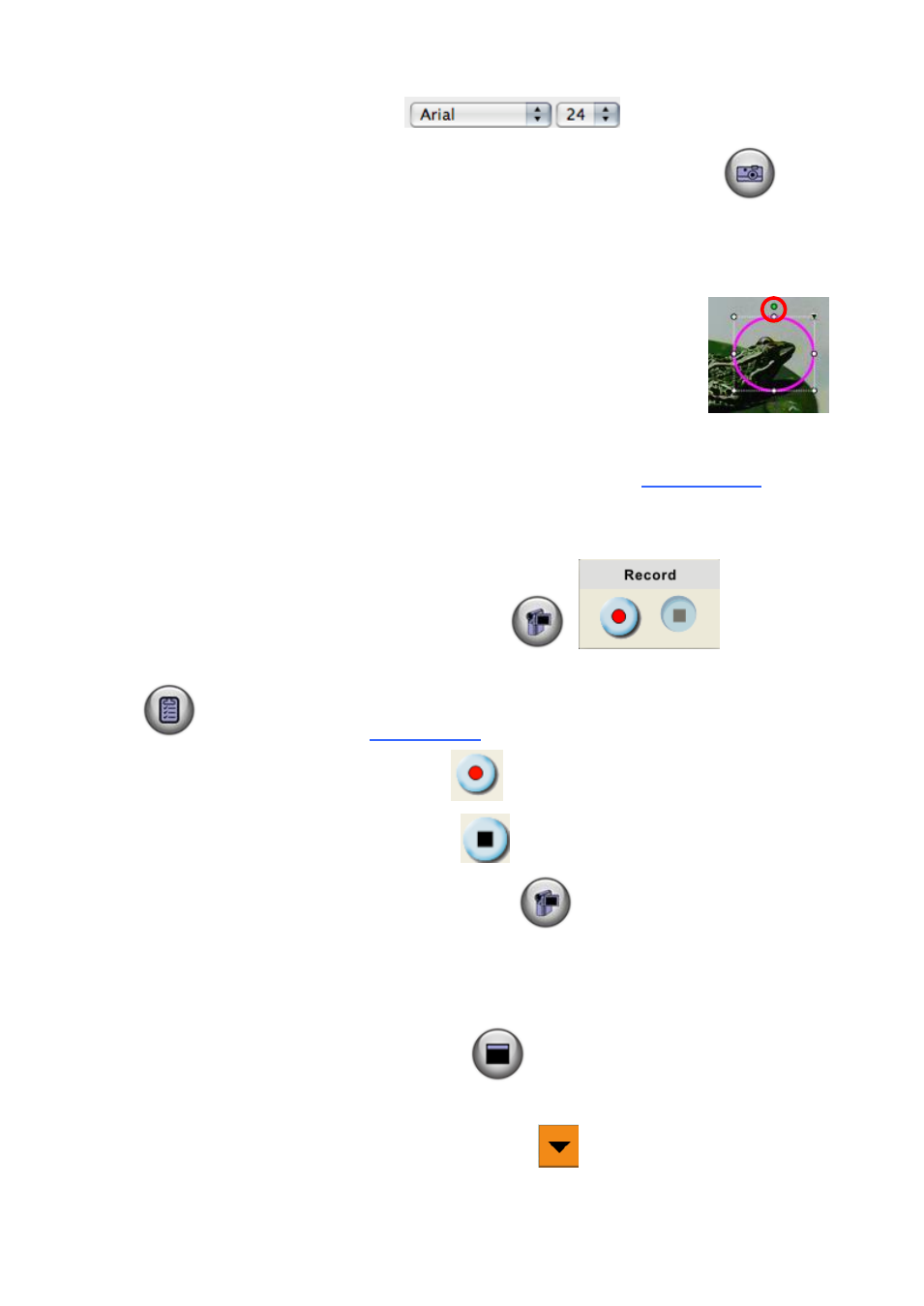
17
Klikněte na objekt a vyberte font a velikost fontu.
<Poznámka> Pro snímání fotografií, jsou-
li to živé fotografie, klikněte na
. Pro
uložení souborů, jsou-li to fotografie, klikněte na [SAVE] nebo [SAVE AS].
7.8 Chci nastavit objekt
Otočte směr objektu: Klikněte na objekt a přesuňte ho na zelený
bod na obrazovce. Stiskněte a přidržte levé tlačítko myši a
přesuňte objekt doleva a doprava.
Změna velikosti objektu: Klikněte na objekt a přesuňte ho na bílý
bod na obrazovce. Stiskněte a podržte levé tlačítko myši a
nastavte velikost objektu.
Klikněte na objekt a klikněte na „obrácený trojúhelník“ v pravé horní části objektu nebo
pravým tlačítkem myši klikněte na menu.Více informací viz
6.4 Oznámení
.
7.9 Chci nahrávat videa
Pro otevření nástroje nahrávání klikněte na
.
<Poznámmka>
Pro otevření okna nastavení formátu videa a zdroje audia klikněte
na
. Více informací viz
6.6 Možnosti
.
Pro spuštění nahrávání klikněte na
.
Pro zastavení nahrávání klikněte na
.
Pro ukončení nástroje nahrávání klikněte na
.
<Poznámka>
Oznámení můžete přidat po nahrávání, ale nemůžete ho uložit.
7.10 Chci p
oužít režim masky
Pro otevření masky režimu klikněte na
.
Myš můžete použít pro přímou úpravu délky a šířky bloku.
Pro úpravu transparentnosti bloku klikněte na
.